Lær om nye funksjoner og forbedringer i februar 2020-versjonen av Photoshop på skrivebord (versjon 21.1).


Fyll flere områder gjentakende uten å måtte forlate arbeidsområdet Innholdstilpasset fyll. Vis prøver av kildepiksler fra alle synlige lag.


Ny GPU-basert algoritme for å oppnå mer uskarpe kanter for objekter i forgrunnen, lysere bokeh, og mer realistiske spektriske høylys.


Akselerer arbeidsflyten din med jevnere panorering, zooming og navigering i dokumenter.
Forbedret innholdstilpasset fyll
I denne utgaven av Photoshop kan du nå gjentakende fylle flere områder i et bilde uten å måtte forlate arbeidsområdevinduet Innholdstilpasset fyll. Etter at du har oppnådd ønsket fyllresultat for en markering i bildet, klikker du på den nye Bruk-knappen i nedre venstre hjørne for å bekrefte fyllendringer og holde arbeidsområdevinduet åpent. Etter å ha bekreftet fyllingen, bruker du lassoverktøyet eller det mangekantede lassoverktøyet inne i arbeidsområdet for innholdstilpasset fyll for å lage en annen markering å fylle.
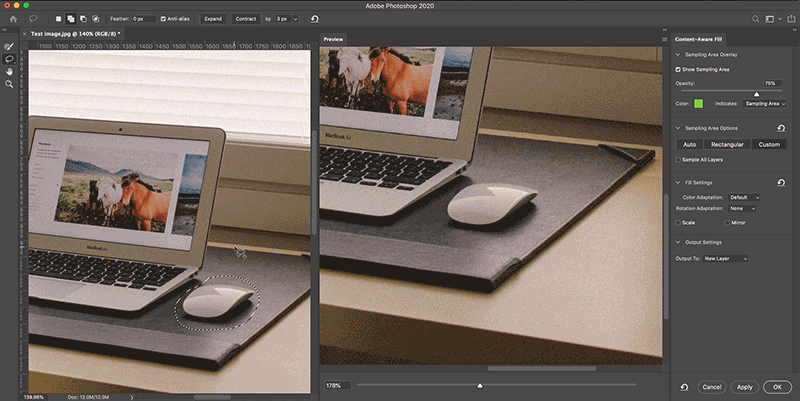
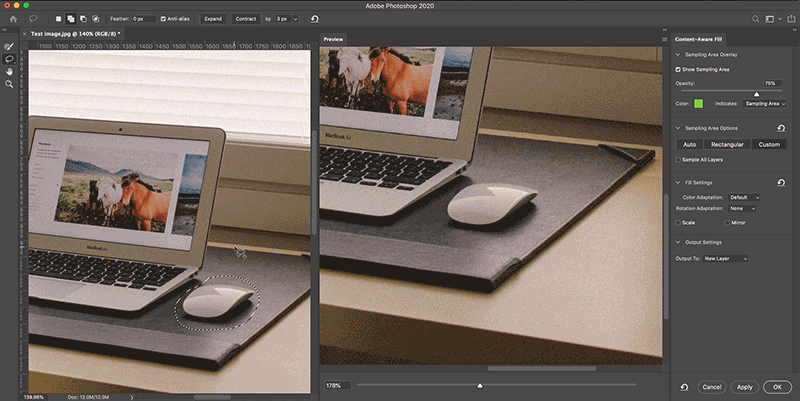
Nå kan du også ta prøver av kildepiksler fra alle synlige lag i dokumentet ved å velge det nye verktøyet Vis prøver av alle lag. Alternativer for prøveområde vises i panelet Innholdstilpasset fyll på høyre side av arbeidsområdet.


Åpne et bilde og velg et område som skal fylles, for å prøve de nye alternativene. Velg deretter Rediger > Innholdstilpasset fyll.
Du finner hjelpedokumentasjon ved å følge disse koblingene:
Forbedret kvalitet på objektivuskarphet
Den nye algoritmen for objektivuskarphet bruker nå grafikkortet (GPU-en) på PC-en til å generere mer uskarpe kanter på objekter som ligger foran fokalplanet, bokeh med mer realistisk utseende, korrekt fargehåndtering for CMYK- og LAB-fargemodus og mer fargerike spektriske høylys i bildene dine.

For å aktivere grafikkprosessor i Photoshop velger du Rediger (Windows) / Photoshop (macOS) > Innstillinger > Ytelse, og velg deretter Bruk grafikkprosessor i dialogboksen Innstillinger.
Se Legg til objektivuskarphet for hjelpeinstruksjoner.
Ytelsesforbedringer
Photoshops brukergrensesnitt er nå mer følsomt for muse- og pennebevegelser. Du vil merke jevnere panorering og zooming i dokumentene dine. Med økt respons på handlingene dine vil du også merke forbedringer i mange andre grensesnittsamhandlinger, spesielt der male- eller drabevegelser er involvert.
Løste kunderapporterte problemer
Se Løste problemer i Photoshop for detaljert informasjon.
Kjente problemer
Se Kjente problemer i Photoshop for detaljert informasjon
